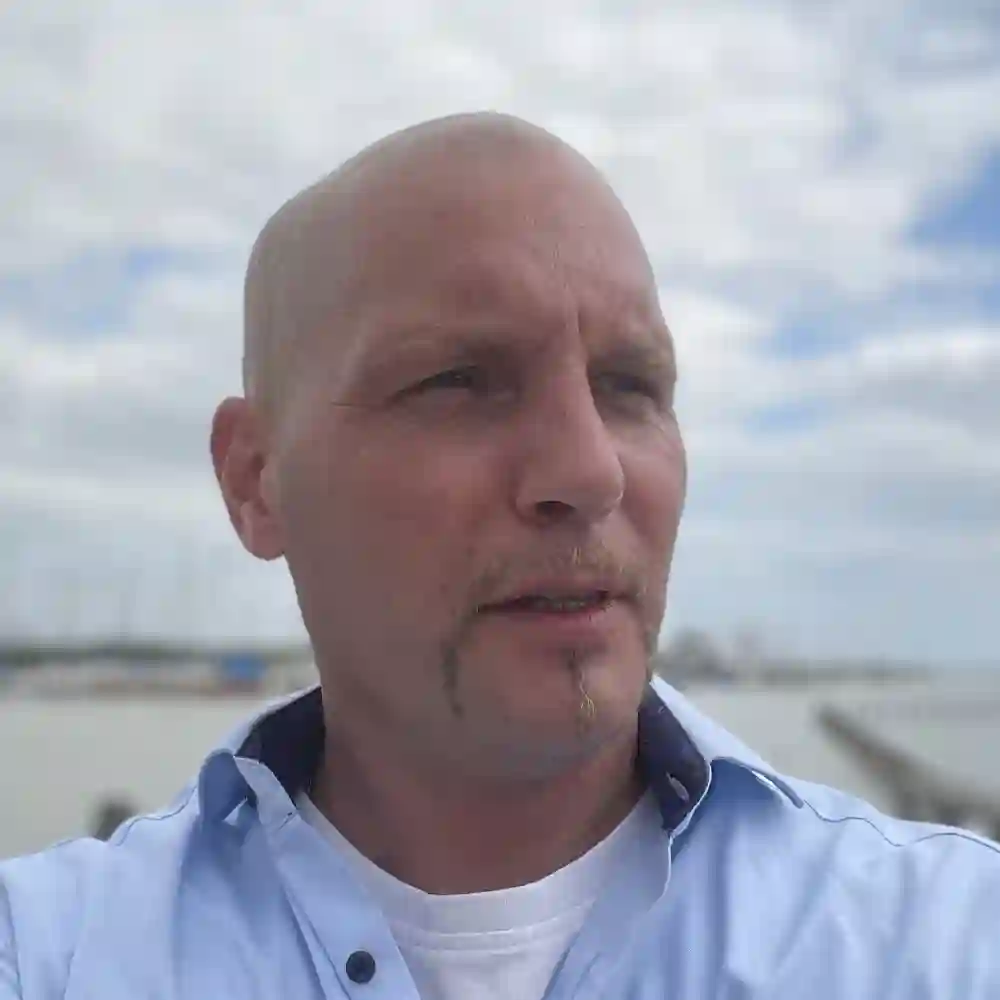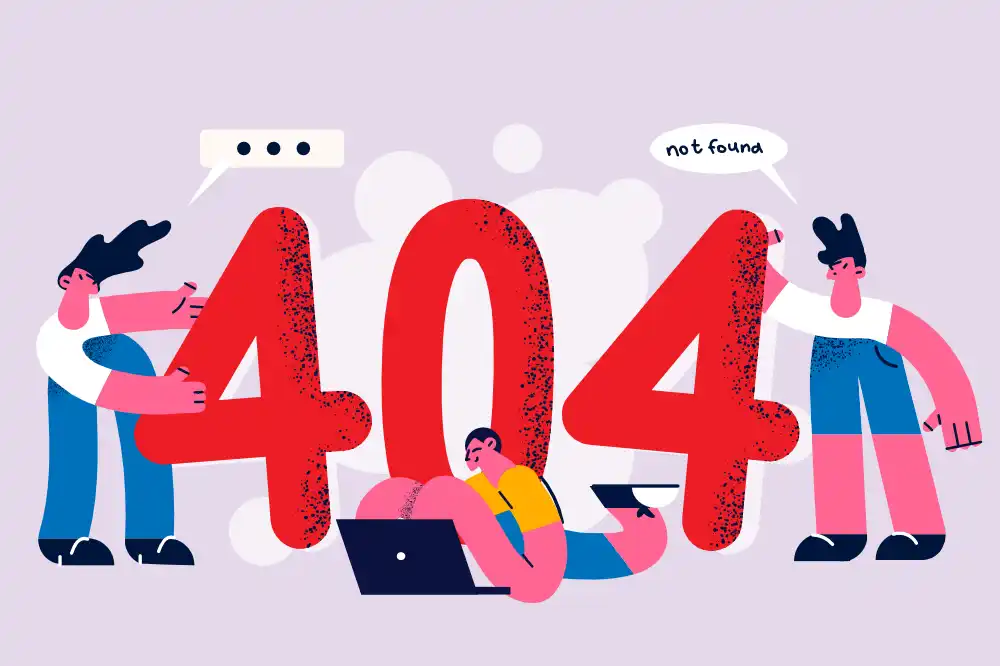Wie blockt man den Zugriff auf den Port 7080 in Cyberpanel? Möchtest du den Zugang zu 7080 blockieren und die Firewall-Regeln werden nicht wie erwartet aktualisiert?
Wenn du Openlitespeed für deinen Webserver nutzt, hast du unter Umständen den Port 7080 geöffent und verwaltest hier deine Virtual Host.
Aus Sicherheitsgründen wollte ich den Zugriff sperren und habe meine CSF in Cyberpanel angepasst.
Was nicht funktioniert hat
Dabei habe ich diverse Filter versucht, die leider nicht den gewünschten Effekt hatten – mein Zugriff war noch immer vorhanden.
sudo nano /etc/csf/csf.denyDann habe ich hier diese Regeln eingesetzt:
tcp:in:d=7080:s=0.0.0.0/0 # IPv4 Block all incoming traffic on port 7080
tcp|in|d=7080|s=::/0 # IPv6 Block all incoming traffic on port 7080Das hat allerdings trotz csf -r nicht den Zweck erfüllt.
Obwohl sudo netstat -tulnp | grep :7080 dieses ergeben hat, konnte ich noch immer auf mein webAdmin zugreifen.
# netstat -tulnp | grep :7080
tcp 0 0 0.0.0.0:7080 0.0.0.0:* LISTEN 722258/openlitespee
udp 0 0 0.0.0.0:7080 0.0.0.0:* 722258/openlitespee Ich bin auf diesen Beitrag gestoßen:
Community Forum Beitrag
https://community.cyberpanel.net/t/disable-port-7080-csf-firewall-litespeed/34770/4
Dabei habe ich dann im webAdmin schließlich den Port geändert auf 7070.
Obwohl dies in den CSF-Ports nicht erlaubt ist, konnte ich trotzdem auf meinen webAdmin zugreifen.
Also habe ich nach einer anderen Lösung gesucht und eine gefunden:
Die Lösung
Verbinde dich per SSH mit deinem Server und bearbeite die Conf direkt im Terminal
nano /usr/local/lsws/admin/conf/admin_config.confBearbeite diese Zeile(n):
…
accessControl {
allow ALL
}
…zu etwas wie:
accessControl {
allow 127.0.0.1,[::1]
deny ALL
}Danach musst du den Server neu starten:
systemctl restart lswsDamit kannst du von localhost aus auf webAdmin zugreifen, aber von nirgendwo anders. Du kannst hier auch deine eigenen IPs hinzufügen, indem du jede ipv6 in [ ] einschließt.
Wenn du den Zugang wieder brauchst, ändere ihn einfach wie folgt:
accessControl {
allow 127.0.0.1,[::1]
allow ALL
}Danach peichern, lsws neu starten, und dein Zugriff ist wieder möglich.